검색결과 리스트
글
我们在网上复制一篇文章到Word里,很多时候,段落之间会有一个多余的空行(图1),如果文章长的话,一个一个删除起来很是麻烦,这里介绍个简单的办法。
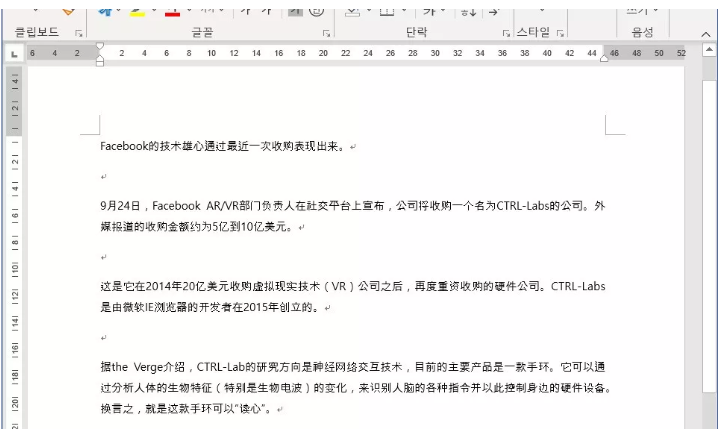
文章段落结尾处有个折线的箭头,这个标志代表着换行。因此,基本思路就是,想要删掉所有段落之间的空行,只需要把每两个换行(每个段落后面的换行+每两个段落之间的换行)替换成一个换行。

Word内部代码使用“^p”来代表换行。因此,使用查找替功能,将两个“^p”替换成一个“^p”就大功告成了。
具体操作过程,点击上部面板“替换”或者ctrl+h,弹出替换框,查找内容中输入“^p^p”,替换为输入“^p”,点击全部替换。


活用此方法,在编辑文档时会方便很多,可以显著提高效率 。
Word中类似的用法还有很多,具体请参照下面的列表。保存起来,以后一定用得到哦。
1 、段落标记 ^p
2 、制表符 ^t
3 、任意字符 ^?
4 、任意数字 ^#
5 、任意字母 ^$
6 、脱字号 ^^
7 、分节符 ^%
8 、段落符号 ^v
9 、分栏符 ^n
10 、省略号 ^i
11 、全角省略号 ^j
12 、长划线 ^+
13 、 1/4 长划线 ^q
14 、短划线 ^=
15 、无宽可选分隔符 ^x
16 、无宽非分隔符 ^z
17 、尾注标记 ^e
18 、域 ^d
19 、脚注标记 ^f
20 、图形 ^g
21 、手动换行符 ^1
22 、手动分页符 ^m
23 、不间断连字符 ^~
24 、不间断空格 ^s
25 、可选连字符 ^-
26 、分节符 ^b
27 、空白区域 ^w
觉得本文有所帮助,评论框下面有广告,你懂的

数据分析
毕业论文的数据分析搞不定吗?数据分析、结果说明、一对一讲解一站式服务
SPSS, AMOS软件的数据分析
毕业论文,期末课题数据分析
论文咨询
'技巧' 카테고리의 다른 글
| 羡慕别人Excel表格用的溜?超级高效的批量填充技巧 (0) | 2020.03.26 |
|---|---|
| APP+ | 互动问卷:用手机做出形式新颖的调查问卷 (0) | 2020.01.09 |
| 别再浪费笔记本的触控板 (0) | 2019.07.23 |


RECENT COMMENT